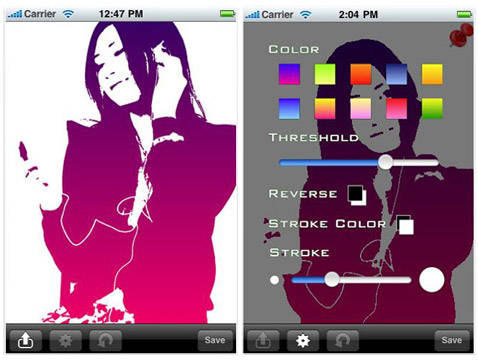
まず、起動後スクリーン左下のマークをタップし、カメラロール(アルバム)から加工したい写真を選択します。
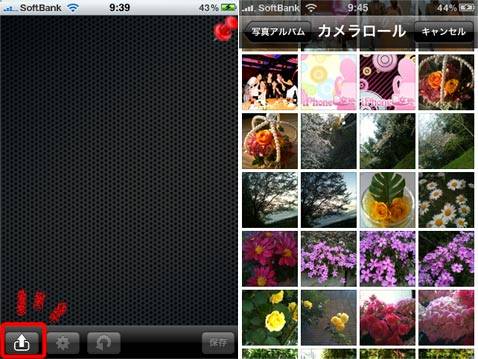
左が元画像。右はグラデーションシルエット☆グラデーション色の変更やコントラスト調整は下部の歯車マークをタップしましょう!
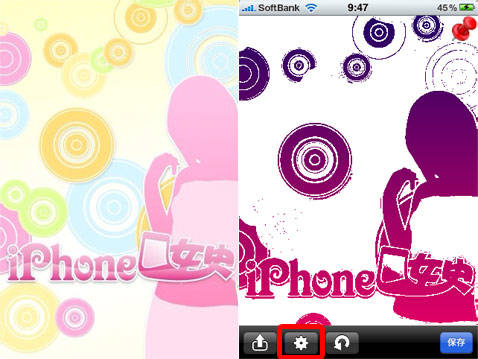
上部10種類のグラデーションから選択、スライダーでコントラスト調整、その下の”REVERSE”でグラデーションシルエットを逆にする事が可能です。下記の中央画像を逆にすると、右画像のようになります。
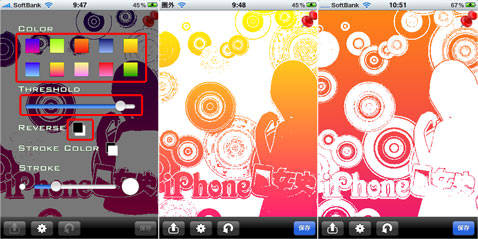
グラデーション色なので、単色よりももっとイイ感じに仕上がりますね~☆

拡大する事も可能です!右上の赤い押しピンをタップするとピンチアウトで拡大。拡大が完了した後は、再度押しピンをタップし画像を固定します。(押しピン:赤は固定、グレーは拡大縮小)

今度は、ペン機能を使ってみましょう♪ 歯車マークをタップし、下部のスライダーでペンの太さを調整します。その上の”STROKE COLOR”の部分は、文字色の選択ができます。カラー色にするか、白にするかをタップしながら決定しましょう。 完成後は、右下の”保存”をタップ!保存サイズの選択も可能です。

※中央画像:下部「↶」矢印をタップで、ペン機能のやり直しが可能。 他にも色々試してみました~笑

Birthday Card としてメッセージを書き込んで、メールでプレゼントしちゃうのもイイですね☆結構楽しめますよ♪♪ 簡単にできるので、皆さんも試してみて下さいね~!




